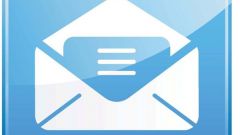Вам понадобится
- - мобильный телефон с доступом в интернет;
- - заданные параметры электронной почты
Инструкция
1
Откройте разделы иерархической структуры построения: Menu, затем, Messaging и Mailbox.
2
Проверьте, правильно ли произведены настройки точки доступа в интернет и заданы параметры электронной почты. Для нормального функционирования e-mail почты, создайте отдельную учетную запись. Следуйте инструкциям поставщика интернет-услуг (ISP) по использованию удаленного почтового ящика. Осуществив выбор элементов Messaging > Mailbox, для установки параметров электронной почты выберите Start. Создавая новый почтовый ящик, обратите внимание на то, что имя ему присваивается автоматически и заменяет имя «Почтовый ящик» на главном экране приложения.
3
Чтобы загрузить все сообщения в электронный почтовый ящик, придерживайтесь следующего алгоритма: выберите Menu, затем Messaging и почтовый ящик.
4
Если вы работаете в автономном режиме, выберите Options, затем Connect , чтобы осуществить подключение к удаленному почтовому ящику.
5
Выберите функции Options, затем Retrieve e-mail и New для выполнения загрузки всех новых сообщений, или Selected для загрузки некоторых сообщений. Выбирайте команду All для осуществления загрузки всех почтовых сообщений из ящика. Прекращая загрузку, выберите Cancel.
6
Для того чтобы закрыть соединение и просмотр сообщений почтового ящика в автономном режиме, выберите Options , а затем Disconnect.
7
Чтобы открыть письмо в автономном режиме, выберите соответствующее сообщение. Если оно не было загружено, вам будет предложено загрузить его из почтового ящика.
8
Если вы хотите просмотреть вложения в электронное письмо, откройте сообщение, выберите поле вложения, обозначенное специальным значком. Если оно не было загружено в телефон, выберите Options, затем команду Save.
9
Чтобы произвести автоматическую загрузку сообщений электронной почты, выберите команды Options, затем, E-mail settings и Automatic retrieval .
Видео по теме
Обратите внимание
Данный алгоритм приводится в обобщенном виде, разные модели телефонов могут иметь небольшие различия в процессе работы с почтовым ящиком.